Kā novērst Destiny 2 avāriju datorā
Literārs Mistrojums / / December 24, 2021
Tiešsaistes spēlēs ik pa laikam rodas jaunas problēmas, un tas vairs nav pārsteigums. Tāpat kā lielākā daļa citu spēļu, arī Destiny 2 ir iekļuvusi šajā sarakstā, jo kopš datora palaišanas tā ir atklājusi dažas plaši izplatītas problēmas. Spēlei agrāk bija daudz problēmu. Tomēr viens no viņiem ir kļuvis nopietnāks nekā jebkad agrāk. Pēdējā laikā destiny 2 spēlētāji ir diezgan aktīvi forumā ar savām sūdzībām, ka spēle pastāvīgi avarē datorā. Problēma galvenokārt rodas palaišanas laikā vai spēles laikā. Lai gan ne visi lietotāji ir saskārušies ar vienu un to pašu problēmu, tiem, kas ar to ir saskārušies, noteikti jāmeklē atbilstošs risinājums. Tāpēc vairs neuztraucieties, jo mūsu piedurknēs ir daži efektīvi labojumi, kas varētu palīdzēt novērst problēmu un turpināt spēlēt.

Lapas saturs
-
Kā novērst Destiny 2 avāriju datorā?
- 1. metode: restartējiet spēli
- 2. metode: piešķiriet administratīvo piekļuvi
- 3. metode: palaidiet Destiny 2 saderības režīmā
- 4. metode: atspējojiet pretvīrusu
- 5. metode: spēles prioritātes palielināšana
- 6. metode: atjauniniet grafikas draiveri
- 8. metode: atjauniniet Windows
- Secinājums
Kā novērst Destiny 2 avāriju datorā?
Pirmkārt, Destiny 2 avārija datorā nepavisam nav problēma, kuru nevar atrisināt. Patiesībā ir diezgan daudz veidu, kā ar to tikt galā. Šeit ir visi Destiny 2 avārijas labojumi datorā, kas var palīdzēt atrisināt problēmu.
1. metode: restartējiet spēli
Vairumā gadījumu šādas lietotnes avārijas problēmas ir saistītas ar nelielu programmatūras kļūmi. Tāpēc mēs iesakām vispirms restartēt datoru un pēc tam restartēt spēli. Cerams, ka tas novērsīs problēmu, taču, ja tā nenotiek, varat izmēģināt tālāk norādītās problēmu novēršanas metodes.
2. metode: piešķiriet administratīvo piekļuvi
Pēc daudzu lietotāju domām, administratīvā piekļuve ir viens no faktoriem, kuru dēļ spēle var pastāvīgi avarēt. Administratīvās funkcijas piešķiršana ir pirmais labojums, ko varat izmēģināt, jo tas ir izrādījies efektīvs daudziem spēlētājiem.
- Ar peles labo pogu noklikšķiniet uz Destiny 2 .exe faila un dodieties uz Properties.
- Tagad pārslēdziet failu uz saderības režīmu.
- Noteikti atzīmējiet lauku “Palaist šo programmu kā administratoram”.
- Noklikšķiniet uz Lietot/Labi.
Kad esat pabeidzis iepriekš minētās darbības, dodieties uz C:\ Program Files un atrodiet mapi Battle.net. Tagad veiciet tās pašas darbības Battle.net palaidējā. Cerams, ka tas novērsīs Destiny 2 avārijas problēmu jūsu datorā. Tomēr, ja problēma joprojām pastāv, pārejiet pie nākamās darbības.
3. metode: palaidiet Destiny 2 saderības režīmā
Ja pēc nesenā Windows atjaunināšanas saskaraties ar Destiny 2 crashing problēmu datorā, jums ir jāizmēģina saderības režīms. Ne visi Windows atjauninājumi ir saderīgi ar Doat 2 spēli, kas izraisa daudzas problēmas, piemēram, spēles avārijas, spēļu iesaldēšana utt. Šajā gadījumā varat palaist spēli saderības režīmā, lai atrisinātu problēmu.
Ar peles labo pogu noklikšķiniet uz Steam saīsnes un atlasiet Rekvizīti.
Pārejiet uz cilni Saderība.

Sludinājumi
Pēc tam atlasiet iepriekšējo Windows versiju, salīdzinot ar pašreizējo versiju. Parasti darbosies Windows 7 vai Windows 8.
4. metode: atspējojiet pretvīrusu
Kā zināms, pretvīrusu programma skenē vīrusus mūsu sistēmā, kas nozīmē, ka tai ir piekļuve arī lielākajai daļai mūsu datu. Un dažreiz tieši šis fakts var kļūt par vainīgo un neļaut dažām lietojumprogrammām pareizi darboties. Ja tas pats notiek ar Destiny 2, tas var izraisīt pēkšņu spēles avāriju.
Tādēļ varat apsvērt iespēju kādu laiku atspējot pretvīrusu un pārbaudīt, vai tas atrisina Destiny 2 avārijas problēmu. Ja problēma joprojām pastāv, iespējams, tas ir saistīts ar kādu citu iemeslu.
Sludinājumi
5. metode: spēles prioritātes palielināšana
Lietojumprogrammas prioritāte nosaka, cik resursus tā var izmantot vienlaikus. Parasti tiešsaistes spēļu pareizai darbībai ir nepieciešams daudz resursu un apstrādes ātruma. Tātad, ja lietojumprogrammas Destiny 2 prioritāte ir iestatīta pārāk zema vai normāla (pēc noklusējuma), tas var būt iemesls pēkšņām spēles avārijām.
Par laimi, Windows ļauj iestatīt lietojumprogrammas prioritāti atsevišķi. Tāpēc mēs iesakām mēģināt palielināt Destiny 2 prioritāti un pārbaudīt, vai tas palīdz. Darbības, lai palielinātu spēles prioritāti, ir šādas:
- Ar peles labo pogu noklikšķiniet uz ikonas Sākt un izvēlnē atlasiet Uzdevumu pārvaldnieks.

- Dodieties uz cilni Detaļas.

- Atrodiet Destiny 2 failu un ar peles labo pogu noklikšķiniet uz tā.
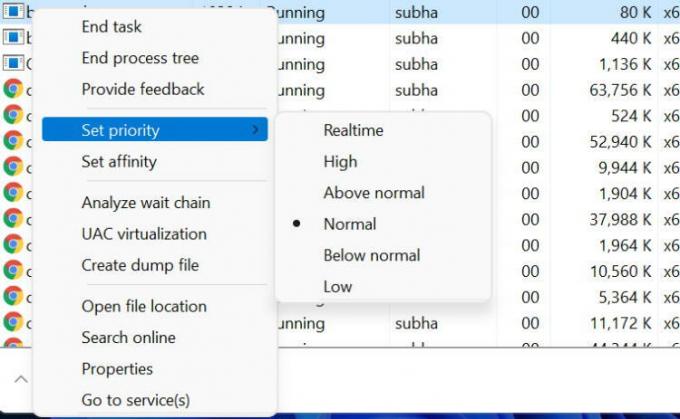
- Dodieties uz Iestatīt prioritāti un izvēlieties no Above Normal vai High atbilstoši savām prasībām.
6. metode: atjauniniet grafikas draiveri
Tām spēlēm kā Destiny 2 ir nepieciešama ievērojama grafika, lai tās darbotos jūsu sistēmā. Un, ja izmantojat novecojušu vai bojātu grafikas draiveri, Destiny 2 var turpināt avarēt jūsu datorā. Labākais veids, kā no tā izvairīties, ir grafikas draivera atjaunināšana.
Tālāk ir norādītas darbības, lai atjauninātu grafikas draiveri operētājsistēmā Windows.
- Nospiediet taustiņu Win + R, lai atvērtu palaišanas logu.

- Noklikšķiniet uz bultiņas ikonas blakus displeja adapterim, lai parādītu pieejamās opcijas.
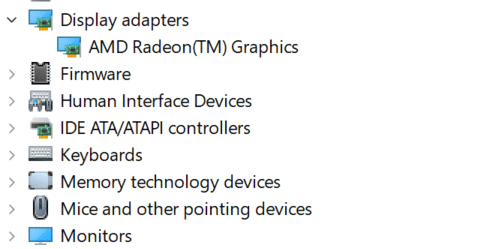
- Ar peles labo pogu noklikšķiniet uz grafikas draivera un atlasiet Atjaunināt draiveri.

- Tagad noklikšķiniet uz Automātiski meklēt draiverus.
8. metode: atjauniniet Windows
Ja neviens no iepriekš minētajiem risinājumiem nav problēmas novēršanas vērts, pēdējais risinājums ir izmēģināt Windows atjauninājumu. Parasti novecojusi Windows versija var radīt noteiktas saderības problēmas vai arī tā var nebūt pietiekami spējīga cīnīties ar ļaunprātīgu programmatūru. Windows atjaunināšana nodrošina, ka tā pārzina visas jaunākās ļaunprātīgas programmatūras versijas un novērš arī citas problēmas.
Tāpēc, ja Destiny 2 jūsu datorā turpināja avarēt dažu saderības problēmu ar jūsu operētājsistēmu dēļ, Windows atjauninājums visu novērsīs. Un jums veiksies ar savu spēli.
Secinājums
Tiešsaistes spēlēm parasti ir nepieciešama laba apstrādes jauda, un tās patērē daudz resursu. Tāpēc pārliecinieties, vai jūsu dators atbilst visām spēles aparatūras prasībām. Pat pēc tam, ja Destiny 2 pastāvīgi avarē jūsu datorā, varat skatīt iepriekš minētos labojumus, lai atrisinātu problēmu. Pastāstiet arī mums, kurš triks jums patiešām izdevās, vai arī jums ir kādi citi labojumi saistībā ar Destiny 2 avāriju datorā.



